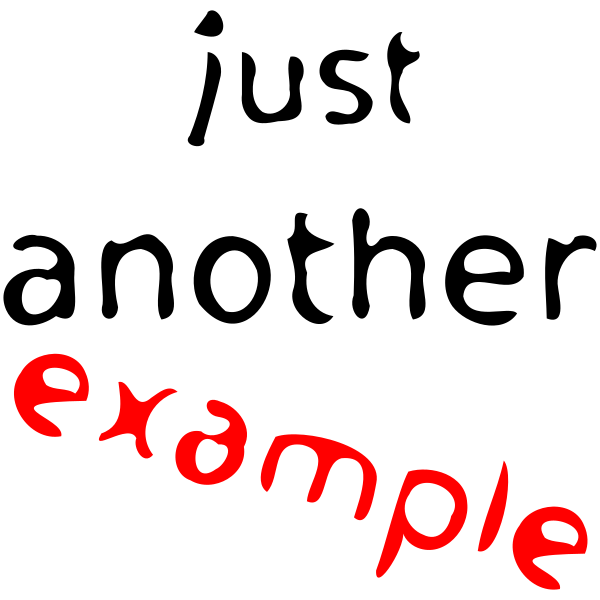Недавно я присоединился к GitHub. Я принимал там несколько проектов.
Мне нужно включить некоторые изображения в мой файл README. Я не знаю, как это сделать.
Я искал об этом, но все, что я получил, было несколько ссылок, которые говорят мне "размещать изображения в Интернете и указывать путь к изображению в файле README.md".
Есть ли способ сделать это без размещения изображений на сторонних веб-хостингах?